iPhone을 TV에 무료로 크롬캐스트하는 방법
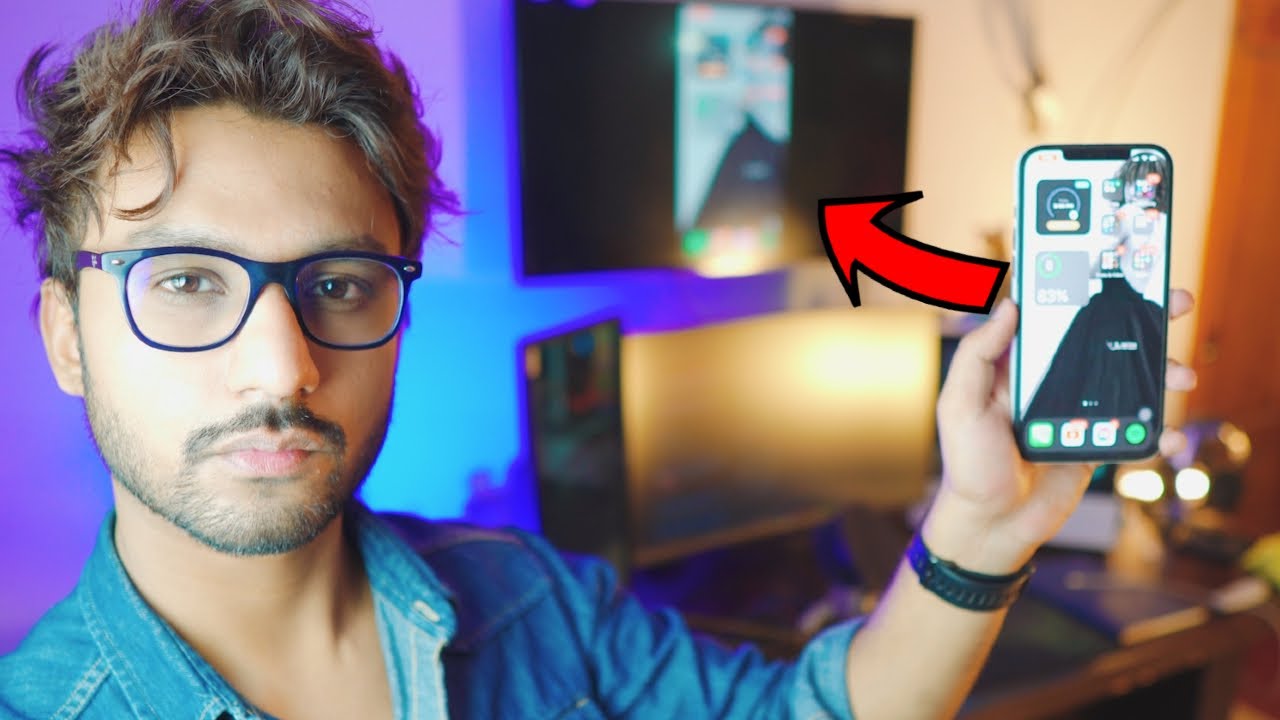
하고 싶었던 적이 있나요? iPhone 크롬캐스트 를 TV에 연결할 수 있나요? 정말 멋지지 않나요? 오늘은 제가 그 방법을 보여드리려고 하는데요, 가장 좋은 점은 완전 무료이며 무선으로 매우 쉽다는 점입니다! 😎
1단계: 연결 설정
먼저, 인터넷이 활성화되어 있어야 합니다. iPhone 그리고 TV. 이 작업을 수행할 수 있는 몇 가지 옵션이 있습니다 👇:
- Wi-Fi: 집에 Wi-Fi가 있는 경우 iPhone과 TV를 Wi-Fi에 연결합니다.
- 개인용 핫스팟: Wi-Fi가 없는 경우, iPhone의 핫스팟을 사용할 수 있습니다. 하지만 이 경우 크레딧이 소진될 수 있으니 현명하게 사용하세요 😉.
2단계: 복제 앱 다운로드
그런 다음 복제본 앱에서 앱 스토어. 이 앱은 iPhone을 TV에 손쉽게 연결할 수 있는 무료 앱, 즉 '크롬캐스트'입니다! 기억하세요: 이 가이드는 무선과 무료에 관한 것입니다. 👍
3단계: TV를 네트워크에 연결하기
TV에서 다음 항목으로 이동합니다. 네트워크 설정 를 클릭하고 iPhone이 연결된 것과 동일한 Wi-Fi 네트워크 또는 핫스팟에 연결합니다. 크롬캐스트가 작동하려면 iPhone과 TV가 동일한 네트워크에 있어야 한다는 점을 잊지 마세요! 👌
4단계: 복제 앱을 사용하여 iPhone에 크롬캐스트하기
열다 복제본 앱을 실행하세요. 동일한 네트워크에 연결된 TV를 자동으로 검색합니다. 앱에서 프리미엄 구매를 요청하는 메시지가 표시됩니다. 하지만 그거 아세요? 이를 우회할 수 있는 작은 트릭이 있습니다 👀. 오른쪽 상단에 있는 종료 아이콘을 클릭하고 제안을 무시하면 무료로 계속 사용할 수 있습니다! 🥳
5단계: 생방송 시작하기
이제 클릭하기만 하면 됩니다. '방송 시작' 를 클릭하고 짜잔! iPhone 화면이 TV에 미러링됩니다. 네트워크 속도에 따라 약간의 지연이 있을 수 있지만, 이 영리한 무료 트릭을 위해 지불할 수 있는 작은 대가죠? 📺🔥
6단계: 생방송 중지
완료했으면 복제본 앱의 왼쪽 상단에 있는 빨간색 아이콘을 클릭하고 다음을 선택하면 됩니다. '방송 중지' 을 눌러 TV에서 iPhone을 분리하세요. 간단합니다! 👍😌
결론: 🏁
여기까지입니다! 무료 무선의 간편한 방법으로 iPhone을 TV로 크롬캐스트하기를 사용하여 복제본 앱을 다운로드하세요. 이제 편리한 iPhone에서 큰 화면으로 사진을 보고, 동영상을 보고, 음악을 들을 수도 있습니다. 이제 무엇을 망설이고 계십니까? 지금 바로 사용해보시고 스크린 미러링의 놀라운 세계를 즐겨보세요! 🙌
자주 묻는 질문
크롬캐스트란 무엇인가요?
크롬캐스트는 Google에서 개발한 디지털 미디어 플레이어입니다. 작은 동글 형태로 설계된 이 기기를 사용하면 모바일 기기나 개인용 컴퓨터를 사용하는 사용자가 고화질 TV나 홈 오디오 시스템에서 온라인 스트리밍 시청각 콘텐츠를 재생할 수 있습니다.
Chromecast를 사용하여 iPhone을 TV에 연결하려면 어떻게 해야 하나요?
크롬캐스트 지원 앱을 다운로드하고 크롬캐스트와 동일한 Wi-Fi 네트워크에 연결한 다음 앱 내에서 '전송' 옵션을 탭하기만 하면 크롬캐스트를 사용하여 iPhone을 TV에 연결할 수 있습니다.
iPhone을 TV에 크롬캐스트하려면 특정 앱이 필요한가요?
예, 휴대전화에 크롬캐스트 지원 앱이 필요합니다. 유튜브, 넷플릭스, 스포티파이 및 기타 많은 앱이 크롬캐스트를 지원합니다.
Chromecast를 사용하려면 특정 iPhone 모델이 있어야 하나요?
아니요, 특정 iPhone 모델이 아니어도 Chromecast를 사용할 수 있습니다. Chromecast 지원 앱을 실행할 수 있는 모든 iPhone에서 Chromecast를 사용할 수 있습니다.
Wi-Fi 없이 iPhone에서 Chromcast를 사용할 수 있나요?
아니요, iPhone을 Chromecast에 연결하려면 Wi-Fi 네트워크가 필요합니다. TV로 콘텐츠를 스트리밍하려면 필수입니다.
iPhone에서 TV로 Chromecast를 무료로 사용할 수 있나요?
예, iPhone에서 TV로 Chromecast를 무료로 전송할 수 있습니다. 하지만 해당 서비스의 콘텐츠를 전송하려면 넷플릭스나 훌루와 같은 서비스에 가입해야 할 수 있습니다.
크롬캐스트 기기 없이 iPhone을 TV에 크롬캐스트할 수 있나요?
아니요, iPhone에서 콘텐츠를 스트리밍하려면 TV에 Chromecast 기기를 연결해야 합니다.
연결하려면 크롬캐스트에 가까이 있어야 하나요?
iPhone에서 전송하려면 크롬캐스트와 동일한 Wi-Fi 네트워크 범위 내에 있어야 합니다.
iPhone에 크롬캐스트 버튼이 표시되지 않으면 어떻게 해야 하나요?
iPhone과 Chromecast가 모두 동일한 Wi-Fi 네트워크에 연결되어 있는지 확인합니다. iPhone과 Chromecast를 재시작하거나 전송하려는 앱을 다시 설치해 보세요.
미디어가 전송되기 시작하면 일시 중지하거나 볼륨을 조절할 수 있나요?
예, iPhone에서 바로 일시 정지, 재생, 볼륨 조절 등 미디어 재생을 제어할 수 있습니다.
TV로 콘텐츠를 전송하는 동안 iPhone을 사용할 수 있나요?
물론이죠! TV로 전송하는 동안 iPhone을 다른 작업에 사용할 수 있습니다.
iPhone의 화면 자체를 전송할 수 있나요, 아니면 앱 내의 콘텐츠만 전송할 수 있나요?
현재 iPhone 사용자는 화면 자체가 아닌 특정 앱 내에서만 크롬캐스트를 전송할 수 있습니다.
iPhone에서 녹화한 동영상을 TV로 전송할 수 있나요?
예, Google 포토와 같이 지원되는 앱을 사용하여 사진 보관함에서 동영상을 전송할 수 있습니다.
iPhone에서 어떤 종류의 콘텐츠를 전송할 수 있나요?
Chromecast를 사용하여 iPhone에서 TV로 영화, TV 프로그램, 음악, 심지어 일부 게임을 전송할 수 있습니다.
iPhone에서 TV로 전송할 때 콘텐츠의 화질은 어떤가요?
콘텐츠의 화질은 Wi-Fi 네트워크 강도와 사용 중인 Chromecast 모델에 따라 다릅니다. 하지만 Wi-Fi 연결 상태가 양호하면 고화질로 전송할 수 있습니다.
iPhone에서 동시에 여러 대의 TV로 Chromecast를 전송할 수 있나요?
하나의 기기에서 동시에 여러 대의 크롬캐스트 기기로 전송할 수는 없습니다. 하지만 여러 대의 기기를 사용하여 여러 대의 크롬캐스트 기기로 전송할 수는 있습니다.
크롬캐스트가 내 iPhone의 배터리 수명에 영향을 주나요?
크롬캐스트 자체는 iPhone 배터리 수명에 큰 영향을 미치지 않지만, 콘텐츠를 스트리밍하면 iPhone 배터리가 평소보다 빨리 소모될 수 있습니다.
iPad나 MacBook과 같은 다른 Apple 기기에서 Chromecast를 사용할 수 있나요?
예. Chromecast는 iPad, iPod, MacBook 등 다른 Apple 기기와도 호환됩니다.
iPhone의 Safari 또는 Chrome 브라우저에서 콘텐츠를 전송할 수 있나요?
iPhone의 Safari 또는 Chrome에서 직접 전송할 수 없으며, TV로 전송하려면 Chromecast 지원 앱을 사용해야 합니다.
크롬캐스트는 모든 TV 기종에서 작동하나요?
Chromecast는 사용 가능한 HDMI 포트가 있는 모든 TV에서 작동할 수 있습니다. TV 모델에 구애받지 않습니다.
TV에 HDMI 포트가 없는 경우 어떻게 하나요?
TV에 HDMI 포트가 없는 경우 Chromecast를 사용하려면 HDMI-컴포지트 변환기가 필요합니다.
크롬캐스트 문제 해결을 위한 고객 지원이 있나요?
예, Google은 Chromecast 문제에 대한 지원을 제공합니다. Google 도움말 센터, Chromecast 도움말 커뮤니티 또는 Google 지원 채팅을 통해 문의할 수 있습니다.
iPhone에서 캐스팅할 때 오디오가 작동하지 않는 이유는 무엇인가요?
TV의 볼륨을 확인하고 전송하는 동안 휴대전화의 음소거 버튼이 꺼져 있는지 확인하세요. 문제가 지속되면 앱별 문제이거나 크롬캐스트 기기에 문제가 있는 것일 수 있습니다.
크롬캐스트를 재설정하거나 재부팅하려면 어떻게 하나요?
iPhone의 Google Home 앱을 통해 기기를 선택하고 공장 초기화 설정을 찾아 Chromecast를 재설정할 수 있습니다. 빠른 재부팅을 원하면 Chromecast의 플러그를 뽑았다가 다시 꽂기만 하면 됩니다.
iPhone을 사용하여 TV에서 새 Chromecast를 설정하려면 어떻게 하나요?
먼저 크롬캐스트를 TV의 HDMI 포트와 전원에 연결합니다. 그런 다음 iPhone에 Google Home 앱을 다운로드하고 설정 지시를 따릅니다.
화면 미러링이란 무엇이며 Chromecast 및 iPhone에서 사용할 수 있나요?
화면 미러링은 모바일 기기의 화면을 TV와 같은 다른 기기에 표시하는 기능입니다. 안타깝게도 크롬캐스트는 iPhone에서 화면 미러링을 지원하지 않습니다.
iPhone을 크롬캐스트의 리모컨으로 사용할 수 있나요?
예, 앱에서 캐스팅하면 iPhone이 사실상 리모컨이 되어 재생/일시 정지, 볼륨 조절 등의 기능을 사용할 수 있습니다.
iOS에서 크롬캐스트의 기능에 제한이 있나요?
iOS에서 크롬캐스트의 가장 큰 한계는 일부 안드로이드 기기에서처럼 아이폰의 디스플레이를 미러링할 수 없다는 점입니다. 하지만 Chromecast와 호환되는 iOS 앱 목록은 매우 광범위합니다.
iPhone에서 Apple 음악을 Chromecast할 수 있나요?
예, 가능합니다. 2020년 6월부터 Apple 음악은 iPhone에서 Chromecast로 스트리밍하는 기능을 추가했습니다.
동일한 Wi-Fi 네트워크에 있는 모든 사람이 내 크롬캐스트로 캐스팅할 수 있나요?
기본적으로 예입니다. 하지만 기기 설정에서 '다른 사람이 내 캐스트 미디어를 제어하도록 허용'을 비활성화하여 Google Home 앱에서 이를 변경할 수 있습니다.
 ping.fm
ping.fm 